
CAMPFIREの「活動報告」の投稿方法を解説
今回は、クラウドファンディングプラットフォーム「CAMPFIRE」で、プロジェクトを立ち上げた方向けに
「活動報告」の投稿方法についてご説明いたします。
クラウドファンディングで夢に向かって準備している人・夢を叶えた人・あるいは目標金額達成してない人など、企画者ならば誰でも発信する事ができます。応援される秘密は、活動報告にあります。
「活動報告」の投稿方法
まず、あなたのパソコンまたはスマホで、「CAMPFIRE」のトップ画面(https://camp-fire.jp)を表示させ、ログインしておきましょう。
※以下の説明画面はすべてパソコン画面表示での説明となりますので、パソコンでの操作をおすすめします。
はじめに
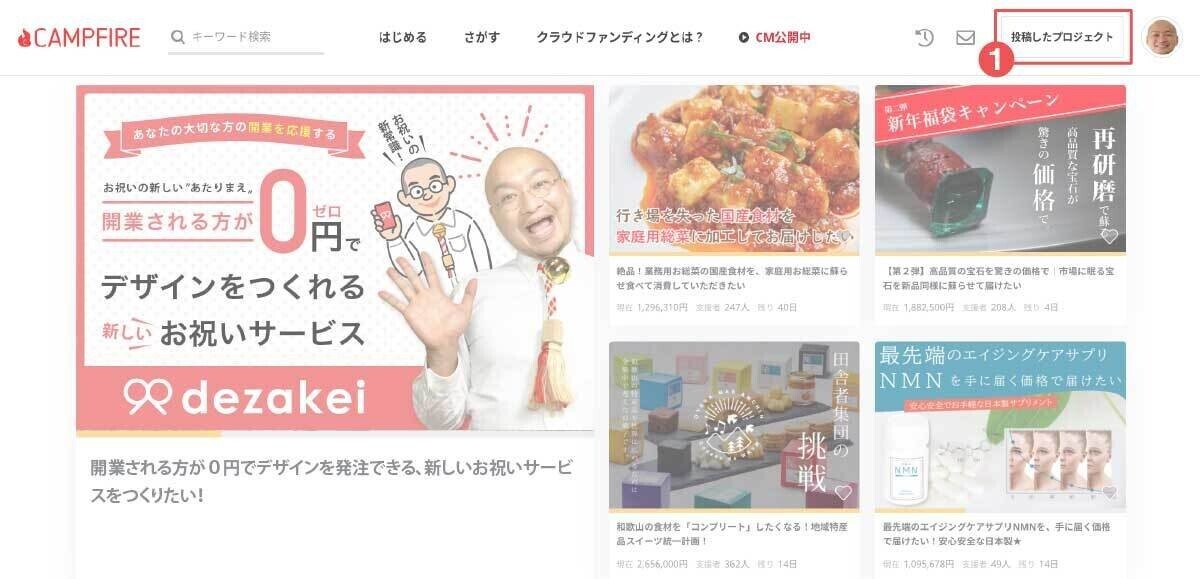
①画面右上にある「投稿したプロジェクト」をクリック
「CAMPFIRE」のトップ画面(https://camp-fire.jp)から、画面右上の「投稿したプロジェクト」ボタンを押してください。
▼
該当するプロジェクトを選択

②該当するプロジェクトをクリック
一覧の中から、あなたの該当するプロジェクトをクリックして、ダッシュボード画面に移動します。
▼
「活動報告投稿」を選択
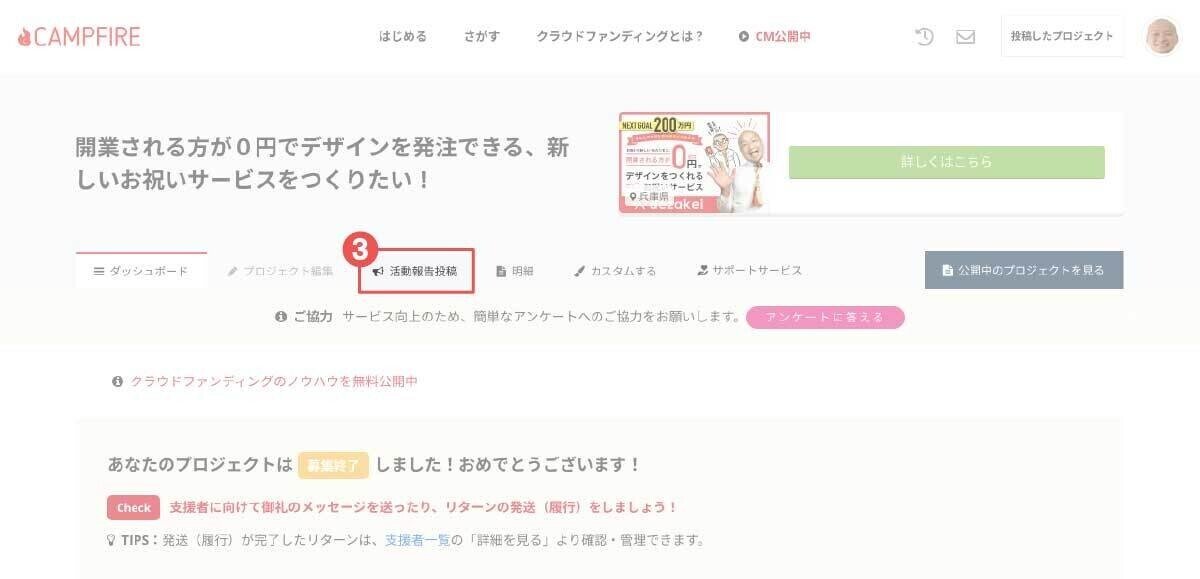
③「活動報告投稿」のタブをクリック
プロジェクトのダッシュボードに移動したら、「活動報告投稿」のタブをクリックして、活動報告の入力画面に移動します。
▼
「活動報告」の画面を確認
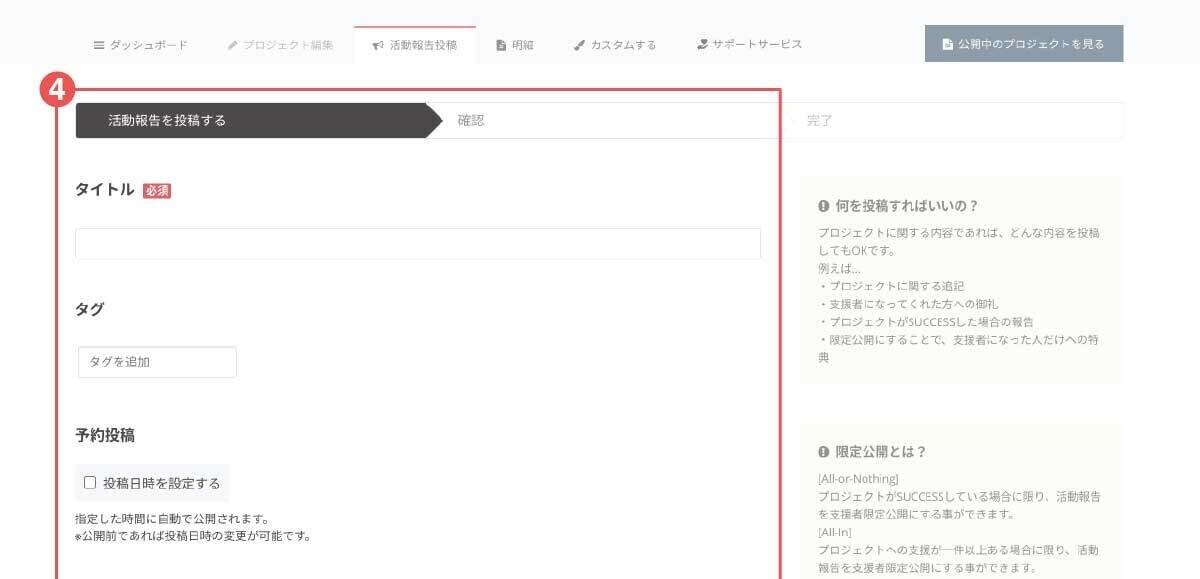
④「活動報告投稿」の画面に切り替わったことを確認
「活動報告投稿」のタブをクリックすると、上記のような画面に切り替わるので、ここで活動報告を入力していただけます。
▼
各項目を入力する(各項目の説明)
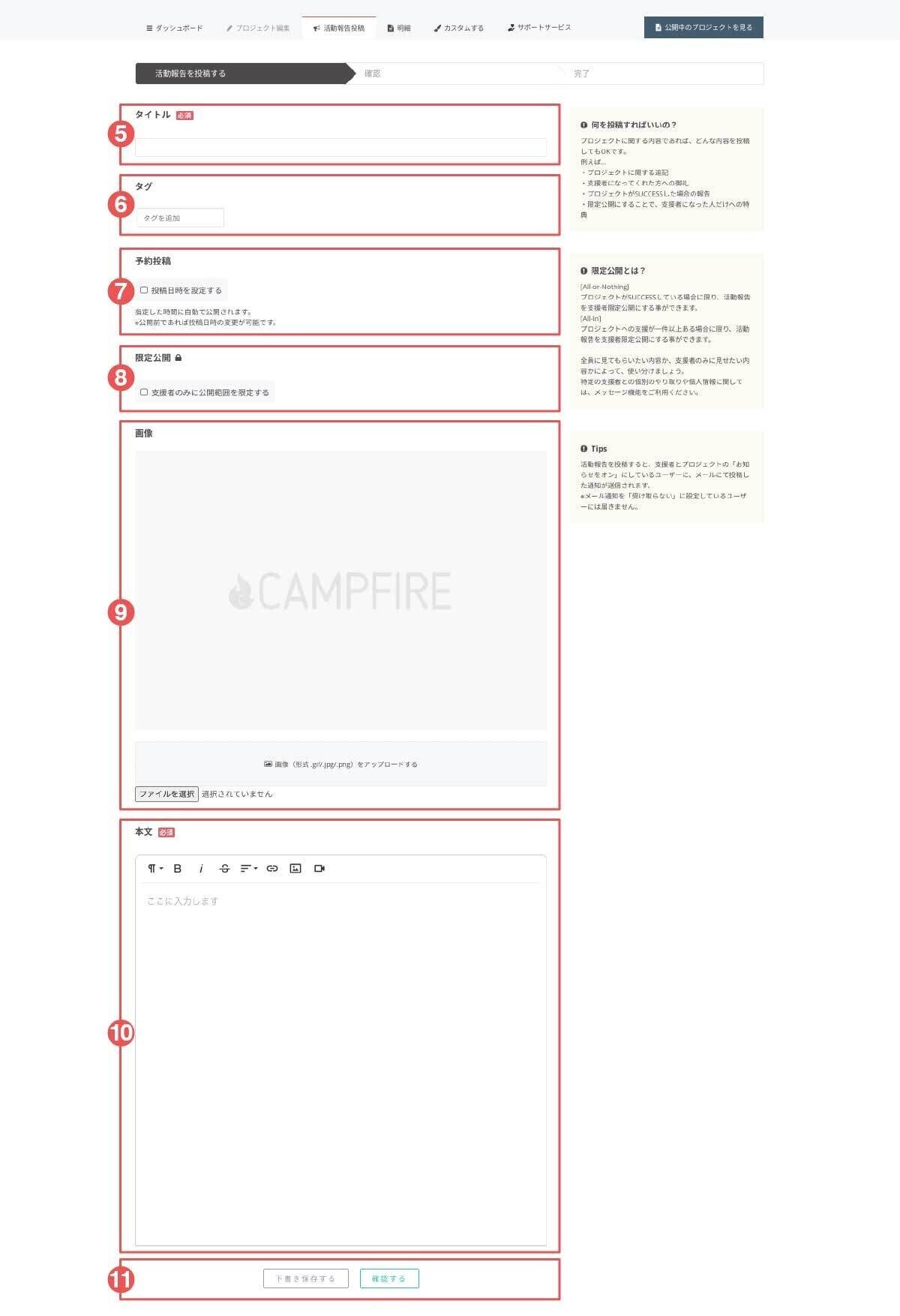
⑤タイトル(必須項目)
活動報告のタイトルを入力してください。
タイトルには、支援者様が読みたくなるような、キャッチーなタイトルをつけましょう!
⑥タグ(任意項目)
タグは、同じタグがつけられている活動報告の検索を容易にすることができます。(こちらは特に入力しなくてもOK)
⑦予約投稿(任意項目)
指定した日時に自動公開をすることができます。
※公開前であれば投稿日時の変更が可能です。
⑧限定公開(任意項目)
全員に見てもらいたい内容か、支援者のみに見せたい内容かによって、使い分けましょう。
特定の支援者との個別のやり取りや個人情報に関しては、メッセージ機能をご利用ください。
[All-or-Nothing]
プロジェクトがSUCCESSしている場合に限り、活動報告を支援者限定公開にする事ができます。
[All-In]
プロジェクトへの支援が一件以上ある場合に限り、活動報告を支援者限定公開にする事ができます。
⑨画像(任意項目)
画像を設定するかは任意ですが、支援者様に印象を与えるような画像を入れることをオススメします。
※画像サイズに指定はありません。
⑩本文(必須項目)
こちらに活動報告の内容を記入しましょう!
⑪[確認する]または[下書き保存する]
⑤~⑩の項目が入力できたら、[確認する]ボタンをクリックしましょう!
※すぐに投稿しない場合は[下書き保存する]をクリック
▼
「活動報告」を投稿する
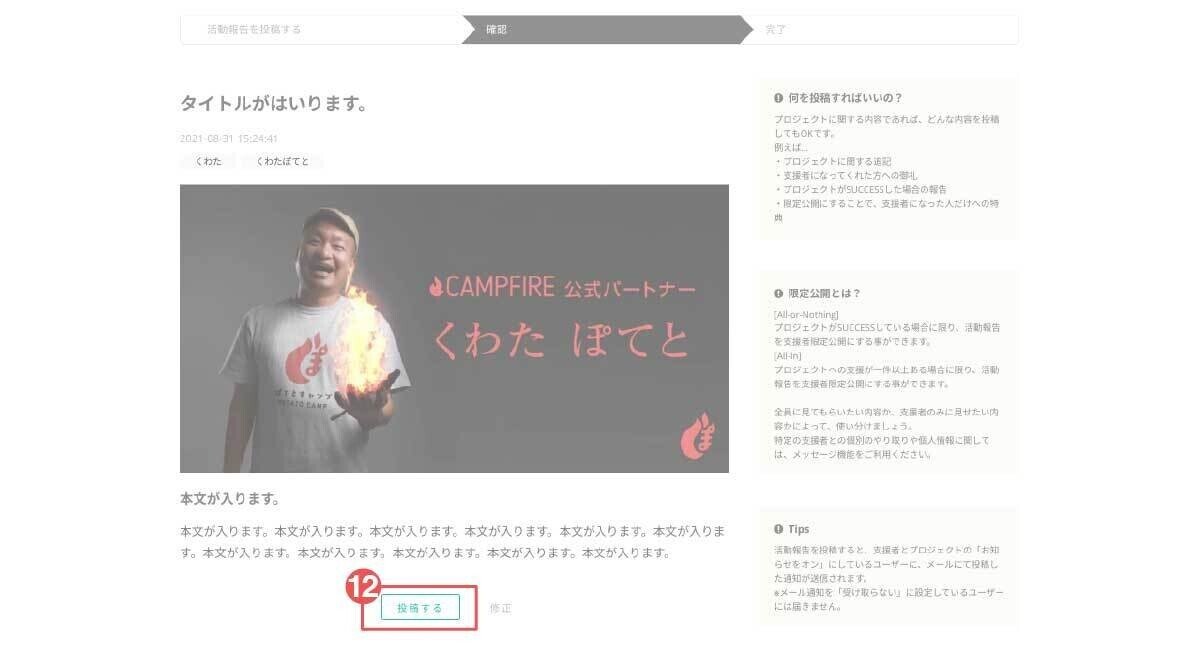
⑫活動報告内容を確認して「投稿する」をクリック
記載した活動報告内容を確認し、問題がなければ「投稿する」をクリックすれば、活動報告は投稿完了です!
※修正したい場合は、「修正」をクリック
「活動報告」の有効活用
活用報告を書こうと思うけど、どんな内容を投稿すればいいかわからない!などの不安要素もあると思います!
そんな方は下記の記事も合わせてお読みください!
クラウドファンディングするならCAMPFIRE
この記事が気に入ったらサポートをしてみませんか?

